Hàm Len trong Excel được sử dụng để đếm số ký tự trong một ô. Hàm Excel này chấp nhận cả các ký tự đặc biệt, khoảng trắng và bảng chữ cái. Tuy nhiên một lưu ý quan trọng là hàm Len trong Excel chỉ đếm độ dài số ký tự trong một ô duy nhất. Trong trường hợp nếu chúng ta chọn mảng hoặc phạm vi dữ liệu, hàm sẽ trả về lỗi #Value.
Để tìm hiểu chi tiết cú pháp, cách sử dụng hàm Len trong Excel, bạn đọc cùng tham khảo tiếp bài viết dưới đây của Ben Computer.
Cú pháp hàm Len trong Excel
Hàm Len trong Excel được phân loại là hàm văn bản, hàm text. Hàm được sử dụng để đếm và trả về số ký tự trong một ô, bao gồm cả dấu cách.
Cú pháp, công thức hàm Len trong Excel có dạng như dưới đây:
=LEN(text)
Hàm Len Excel chỉ sử dụng một tham số duy nhất:
– text (tham số bắt buộc): là văn bản mà chúng ta cần đếm số ký tự. Tham số này có thể là văn bản trực tiếp, hoặc chuỗi văn bản được trả về từ công thức khác, hoặc có thể là tham chiếu đến ô chứ chuỗi văn bản.

Cách sử dụng hàm Len trong Excel
Để tìm hiểu cách sử dụng hàm Len trong Excel như thế nào, bạn đọc cùng tham khảo một số ví dụ dưới đây:
Ví dụ 1:
Giả sử chúng ta có bảng tính chứa các dữ liệu dưới đây:
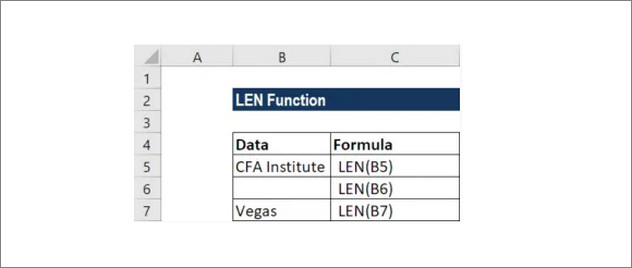
Yêu cầu là sử dụng hàm Len để đếm số tự ký văn bản trong ô B4, B5, B6 và B7. Công thức hàm Len Excel và kết quả trả về có dạng như trong ảnh dưới đây.
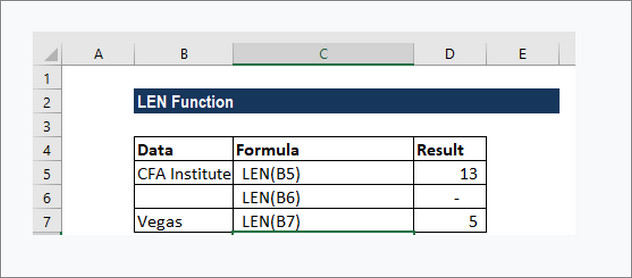
Trong ví dụ trên, dấu cách cũng được tính là một ký tự. Vì vậy hàm Len trả về giá trị là 13 ký tự cho văn bản trong ô B5. Ngoài ra số ký tự trong ô trống là 0.
Ví dụ 2:
Trong ví dụ này chúng ta sử dụng hàm LEN để xóa các ký tự khỏi dữ liệu trong bảng dưới đây:
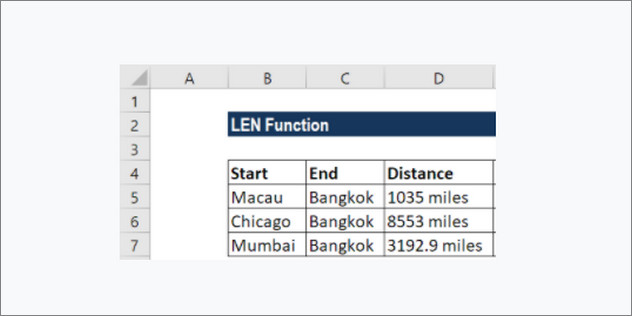
Cụ thể chúng ta muốn xóa các ký tự văn bản là miles trong cột Distance. Để xóa n ký tự cuối cùng khỏi chuỗi văn bản, chúng ta sử dụng kết hợp hàm Left và hàm Len.
Công thức hàm Excel có dạng:
=VALUE(LEFT(D5,LEN(D5)-6))
Kết quả trả về có dạng như dưới đây:
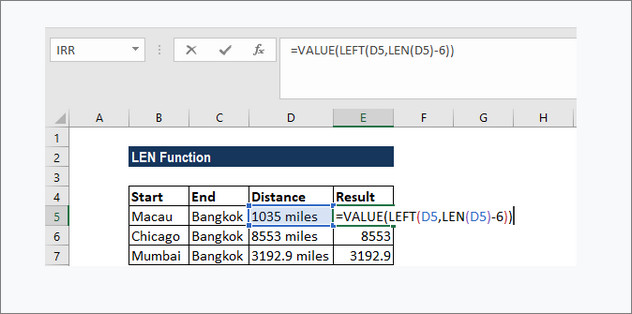
Trong công thức trên, hàm Left sử dụng để trích xuất các ký tự từ phía bên trái của giá trị. Hàm Len được sử dụng để đếm số ký tự của mỗi giá trị.
Để lấy số lượng ký tự cần trích xuất, chúng ta trừ đi 6, là số ký tự của “miles” (bao gồm cả ký tự dấu cách). Kết quả trả về là 4, được chuyển sang cho hàm Left sử dụng làm số ký tự cần trích xuất. Hàm Left sẽ trả về văn bản “1035” dưới dạng giá trị văn bản.
Một số lưu ý khi sử dụng hàm Len trong Excel
Dưới đây là một số lưu quan trọng mà bạn cần nắm rõ khi sử dụng hàm Len trong Excel:
- Sử dụng hàm Len Excel khi chúng ta muốn đếm số ký tự văn bản trong một ô.
- Hàm Len trong Excel không hỗ trợ định dạng số, tức là nếu giá trị của bạn là $1500.00, hàm sẽ chỉ hiển thị số ký tự là 4 thay vì 8.
- Hàm Excel này cũng chấp nhận văn bản định dạng ngày tháng.
- Nếu có ô trống, hàm sẽ trả về kết quả là 0.
Trên đây Ben Computer vừa giới thiệu cho bạn về hàm Len trong Excel và cách sử dụng hàm như thế nào. Ngoài ra bạn đọc có thể tham khảo thêm một số bài viết đã có trên trang để tìm hiểu thêm cách sử dụng hàm Value trong Excel như thế nào nhé.
Hy vọng sau bài viết trên đây sẽ giúp bạn làm chủ hàm Len Excel dễ dàng hơn. Nếu còn thắc mắc hoặc câu hỏi nào cần giải đáp thêm, bạn đọc có thể để lại ý kiến của mình trong phần bình luận bên dưới bài viết.

